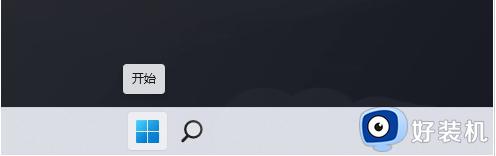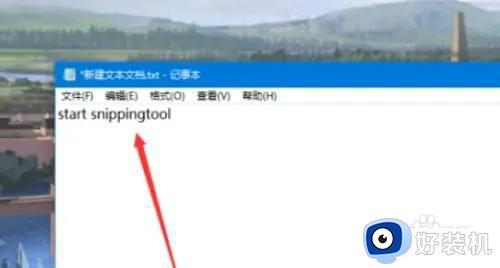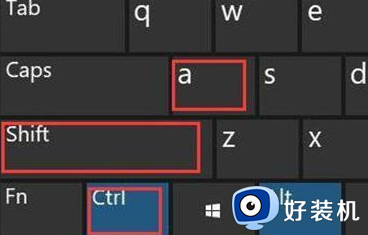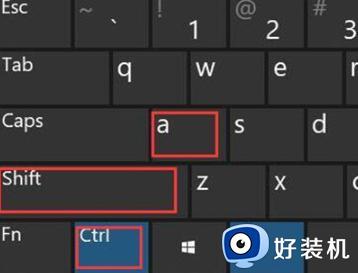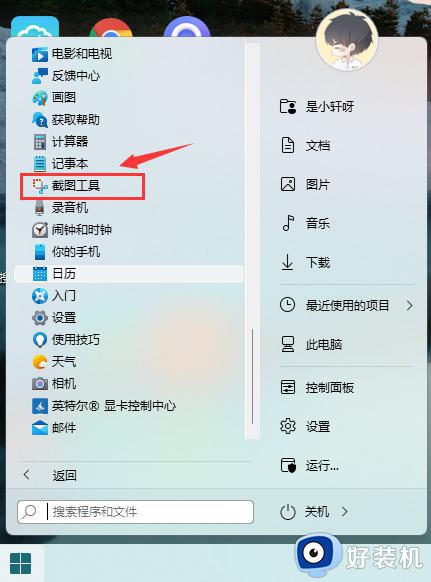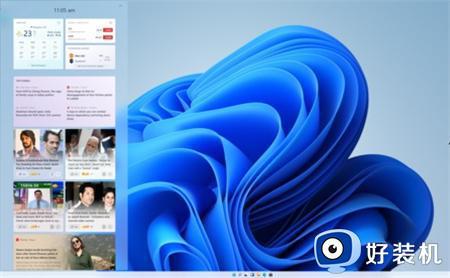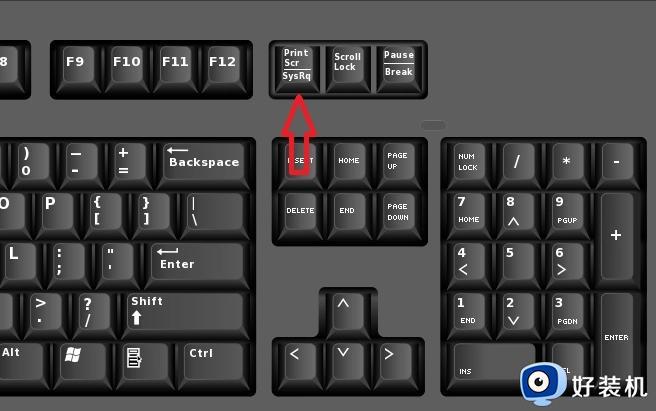win11怎么快捷键截屏 win11电脑快捷键截屏的方法
在使用win11系统的时候,总是会用到截屏功能,而截图最快的方式是用快捷键来进行截屏,只是有很多人并不知道win11怎么快捷键截图吧,其实方法不会难,可以使用自带截图工具快捷键,也可以用第三方截图工具快捷键来操作,本文这就给大家介绍一下win11电脑快捷键截屏的方法。
具体如下:
win11的截图快捷是printscreen键。
1、按下键盘上的printscreen键,可以截取整个电脑屏幕;
2、然后打开系统中的画图软件,将截图ctrl+v粘贴进去,就可以进行编辑保存。
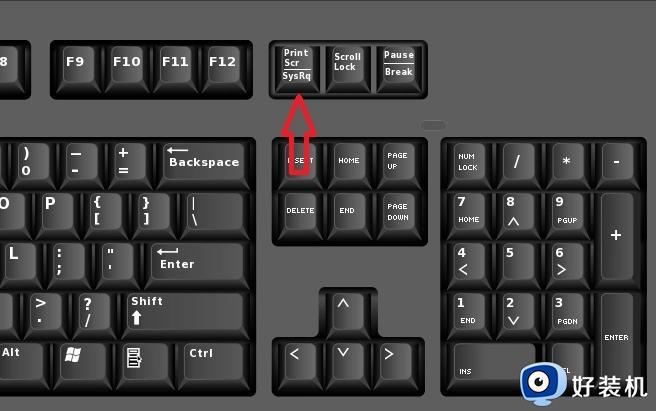
strong>方法一、系统自带截图工具
1、点击开始菜单,应用里面找到Win11系统自带的截图工具;
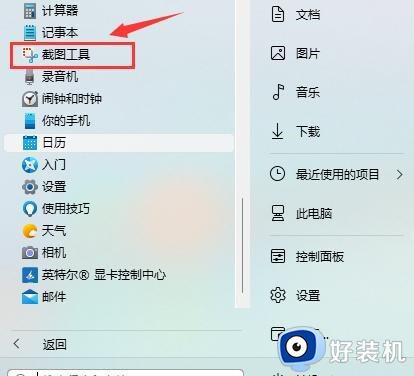
2、可以通过快捷键Win+Shift+S开始截图;
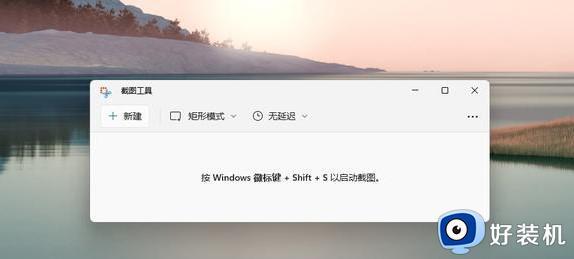
3、点击右上方…设置截图工具;
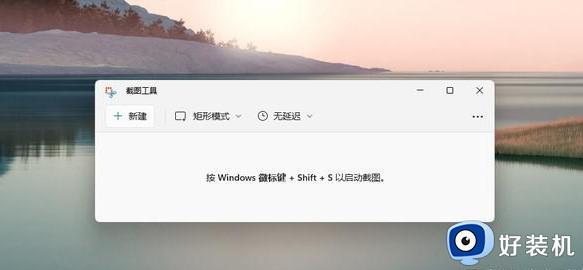
4、自由设置截图;
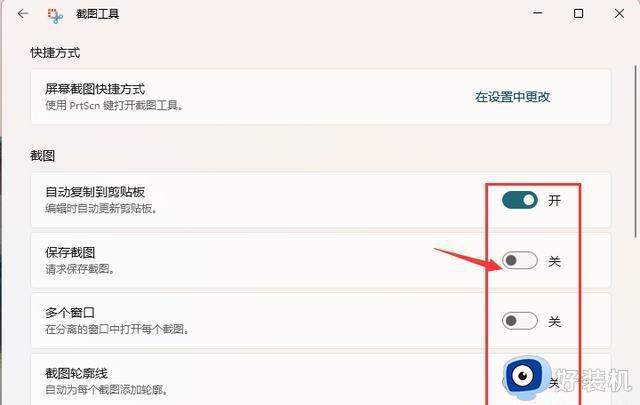
5、截图完成,然后按开始菜单,找到画图工具;
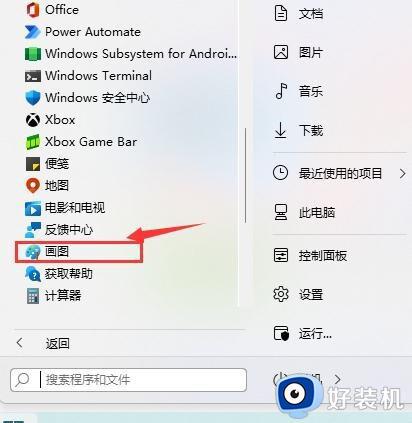
6、打开画图工具,通过Ctrl+V得到所截的图片。然后点击文件,保存图片即可。
方法二、游戏截图工具
1、首先点击开始菜单,然后找到其中的“设置”;
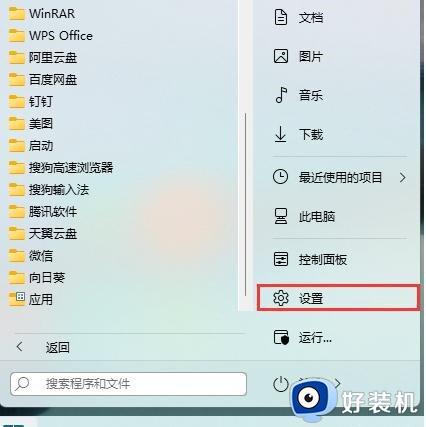
2、在设置界面中找到”游戏“并点击选择进入,游戏设置界面左侧中选择“游戏栏”。在游戏栏的右侧找到“进行屏幕截图”,然后就可以自定义屏幕截图快捷键了。
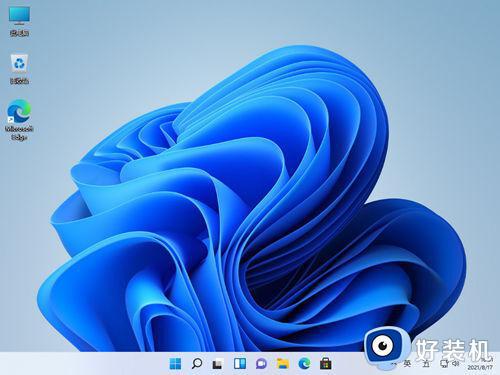
方法三、第三方软件
qq、钉钉、微信等通讯工具的截图快捷键是自定义的的。比如小编的就是ctrl+alt+a,浏览器的截图快捷键是ctrl+shift+x。
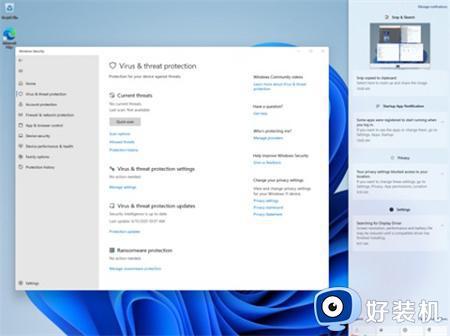
以上给大家介绍的就是win11怎么快捷键截屏的详细方法,大家如果有需要的话,可以学习上面的方法来进行截图就可以了。